win10旋转屏幕的方法 win10怎么进行屏幕旋转
更新时间:2023-05-29 14:18:07作者:zheng
我们可以在win10电脑中将屏幕进行旋转,在某些情况下可能需要用到,那么该如何旋转呢?今天小编就给大家带来win10旋转屏幕的方法,如果你刚好遇到这个问题,跟着小编一起来操作吧。
具体方法:
1、在桌面的空白处点击一下鼠标右键,然后再点击【显示 设置】
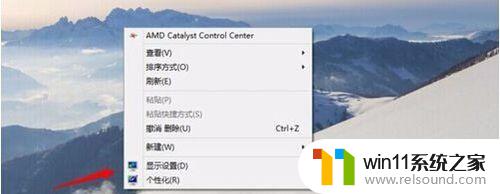
2、进入显示的设置界面,然后再在方向下面选择你一个你旋转的方向。

3、设置好以后,然后再点击【应用】然后屏幕就会发行旋转。
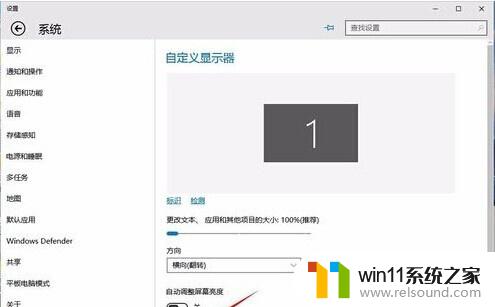
4、如下图所示就是旋转过来的屏幕截图。看自己的需要操作吧!

以上就是win10旋转屏幕的方法的全部内容,有遇到相同问题的用户可参考本文中介绍的步骤来进行修复,希望能够对大家有所帮助。















